【2025年最新】動画のぼかしを除去する方法
動画のぼかしを簡単に消せる方法があるとしたらどうしますか?人生の重要な瞬間を撮影したのにぼやけていたら残念ですよね。動画は様々な理由で画質が粗くなってしまいますし、動画の撮影時には設定、解像度、カメラレンズにほこりが写り込まないようにするなど気を付けなければならないことがたくさんあります。こうしたことから、動画のぼかしを消す方法を知りたいと思う人は増えてきています。
動画制作や動画のアップロードをたくさんする人にとっては、動画のぼかしを消す方法を学ぶことで人生がスムーズに回り出します。この記事では、動画のぼかしを簡単に消す方法を紹介していきますが、まずは様々な方法を全て学んでいきましょう。
1.動画からぼかしを消す方法
動画のぼかしを消す際にはややこしい要素がいくつもあります。動画は、照明の少なさ、解像度の低さ、エンコーディングなどの要因によってぼやけてしまう可能性があります。ぼやけた動画は削除するのではなくて、動画のぼやけ具合を修正する方法を勉強していきましょう。ここから、動画の質を上げるのによく使われている方法を紹介します。

①無料のぼかし除去ツールで色を調整
アプリやサイトを使って、動画の色を調整することで動画のモードを変えることができます。例えば、動画に様々なエフェクトを適用してみてぼかしを軽減することもできます。また、シャープさ、コントラスト、明るさは動画の質に大きく影響するため、こうした設定を調整することによってぼかしを消して動画の質を上げることができます。
②解像度アップスケーリング
高画質テレビの画素数に合うように動画の画素数を上げることを解像度アップスケーリングと言います。この技術により、低解像度の映像を高解像度ディスプレイの全体に映し出せるようになります。
③揺れ軽減
ブレのある映像を揺れ軽減機能のあるツールにインポートすれば、揺れによって生じるぼかしを消すことができます。この機能によって、動画の揺れが軽減されてスムーズで安定感のある動画になります。
④再エンコーディング
動画をエンコードするとデジタルフォーマットになります。再エンコーディングを使ったぼかし除去のやり方は、再エンコーディングによって動画変換を行って動画フォーマットをより互換性のあるものに変更するという方法です。これによって、動画がアップロードされるとぼかし具合が軽減します。
2.初心者向け、デスクトップソフトで動画ぼかしを消す方法-HitPaw VikPea
HitPaw VikPeaは屈指のAI動画高画質ソフトです。洗練されたAIがクリックだけで動画をアップスケーリングしてくれます。手動編集に何時間もかける必要はなくなります。ぼかし除去アプリとして最強のHitPaw VikPeaは、動画の細かい部分を自動で認識して色を補正してくれます。このアプリでは動画の解像度を変えることもできます。動画のぼかしを消すために再エンコーディングする人向けに様々なフォーマットも選択できます。
HitPaw VikPeaを使う番のメリットは動画からぼかしを自動で消してくれる点です。複雑な作業はなく簡単にご利用いただけます。低解像度の動画を最大8Kにまで高画質化してくれる最高のソリューションです。アニメや人間の顔専用に設計されたAIモデルもあります。このソフトを使えば動画のぼかしは消えてシャープな見た目に仕上がるので、動画を見るのが楽しくなります。
HitPaw VikPeaがおすすめの理由
HitPaw VikPeaを使えば動画を素早く簡単に高画質化、アップスケーリングできるだけでなく、ぼかしも消すことができます。HitPaw VikPeaがおすすめの具体的な理由は以下の通りです。
- 高品質な結果: 高度なAIアルゴリズムを使用しており、ぼかしを自然に除去することができます。
- 自動処理: 手動での細かい調整が不要で、自動で最適な設定を適用してくれるため、手間がかかりません。
- 使いやすいインターフェース: ユーザーフレンドリーなインターフェースで、初心者でも簡単に操作できます。
- 多様なフォーマット対応: さまざまな動画形式に対応し、異なるファイルタイプでも問題なく使えます。
- プレビュー機能: 変更内容をリアルタイムでプレビューでき、結果を事前に確認してから最終処理が可能です。
- 高速処理: 高速な処理速度で、大容量の動画でも短時間でぼかしを除去できます。
- クロスプラットフォーム対応: WindowsとMacの両方で利用可能なので、幅広いユーザーに対応します。
- サポート体制:定期アップデート、年中無休のサポート、30日間の返金保証があります。
HitPaw VikPeaを使って動画のぼかしを除去する方法
HitPaw VikPeaは使いやすく、高度なAIを使って動画のぼかしを完璧に消してくれます。以下のステップを見て、動画ぼかしを消す方法がいかに簡単か実感してください。
-
手順1. HitPaw VikPeaの公式サイトから無料でダウンロードとインストールします。
今すぐクリックして安全・無料ダウンロード↓ ※プライバシー保護・広告なし
-
手順2. ドラッグ&ドロップもしくはファイルを選択して元の動画をインポートします。サンプルをクリックして変化や効果を確認できます。

-
手順3. ご自分の用途に合ったAIモデルを選択します。下記はよく利用されているAIモデル3つを紹介します。
・汎用のノイズ除去モデル:このモデルを使うと動画ノイズを取り除いてくれ、動画がクリアで真新しくなります。
・アニメ専用モデル:このモデルでは、アニメの鮮明さをしっかりと回復させてくれます。
・フェイスモデル:人間の顔の特徴をよく捉えてくれるようになっており、素早く画質を上げることができ、動画も滑らかになります。
-
手順4. 仕上がりを確認するにはプレビューボタンをクリックしてください。処理結果に満足したら、 ぼかしの消えた動画をエクスポートします。

画面を拡大すると、ぼかし除去の効果は確認しやすくなります。

3.オンラインで完結!無料で動画のぼかしを除去する方法
オンラインで動画ぼかしを消す無料の方法を考えている人も多いと思います。一度撮影した動画を修正するのはかなり難しいこともありますが、アプリをダウンロードせずに無料で動画ぼかしを消すことは可能です。Clideo Video Clearer はぼかしのある動画をオンラインでシャープにしてくれるサイトです。
このサイトに使われている方法は、この記事の動画のぼかしを消すよくある方法のところで紹介したものです。ぼかしを消した後で、色を調整し、フィルターをかけるようになっています。
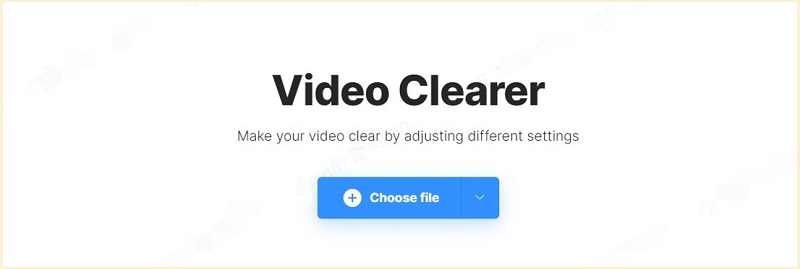
メリット
- Android、iPhone、Mac、Windowsから動画ぼかしを消してくれる
- 動画が勝手に保存されたり残ったりしない
- 仕上がった動画はよりクリアになる
デメリット
- フィルターを使って調整するなど基礎的な方法を活用している
- 明るさとコントラストは手動で調整しなければならない
- 英語版のみで、日本語に対応しない
▼Clideo Video Clearerを使って動画のぼかしを消す方法
- 手順1. Clideo.comを開いて編集したい動画をアップロード。
- 手順2. 動画がアップロードされたら明るさ、彩度、コントラストを調整。
- 手順3. 編集が終わったら出力フォーマットを選択。
- 手順4. 出来上がった動画をプレビューし、「ダウンロード」をクリックして保存する。これで動画からぼかしを消すやり方は以上です。
4.iPhoneやAndroidで動画のぼかしを消す方法
動画編集とぼかし除去のできる動画補正アプリはたくさんあります。PowerDirectorはiPhoneとAndroidで動画ぼかし除去を提供するアプリで、受賞多数の動画編集アプリとなっています。ぼかし除去をはじめとする動画の質を上げてくれるツールが搭載されていて、使いやすく、以下の機能を備えています。
- 動画編集
- 音声編集
- プレゼンテーション
- 切り取り
- 分割、エフェクト、移行
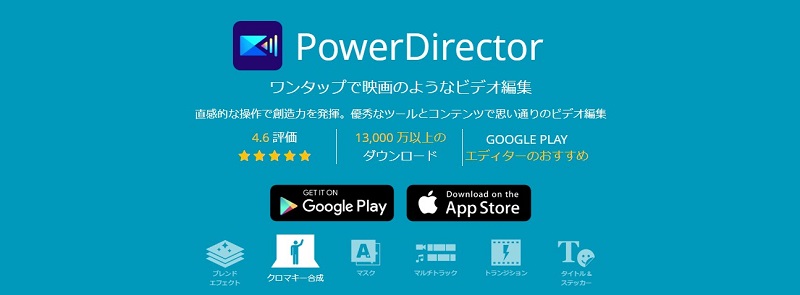
メリット
- ぼかし動画を素早く直せる
- 設定の調節が可能で、一つの画面で作業ができる
- SNSへのアップロードが簡単
デメリット
- プラグイン機能が分かりにくい
- Director Zoneの目的が不明
▼PowerDirectorを使って無料かつオンラインで動画のぼかしをとる方法
- 手順1. Google Play Storeでダウンロードした後、PowerDirectorをインストール。アプリを開いてプロジェクトに名前を付ける。画面比も選択。
- 手順2. ドキュメントをインポートし、メニューから編集を選択。編集アイコンを押すと画面下にツールバーが出てくるようになっている。ぼかしが気になる場合は、安定化オプションを選択。
- 手順3. ぼかしが消えたらエクスポートするか、デバイスに保存する。さらにSNSにアップロードすることも可能。
➬関連記事:動画のぼかしを除去する最高のアプリ
5.動画ぼかし除去に関するよくある質問
ここからは、パソコンまたはスマホで動画のぼかしを消す方法についてよく聞かれる質問に答えていきます。では早速見ていきましょう。
Q1. なぜiPhoneの動画はAndroidだとぼやけてしまうのですか?
A1. iPhoneとAndroidは異なる画素数を採用しているからです。Androidデバイスでは720pもしくは480pである一方、iPhoneではおよそ1080pとなっています。この差によって圧縮が不適切になり画質の粗さに繋がります。
Q2. なぜ動画は送る時にぼやけてしまうのですか?
A2. スマホネットワークが原因です。MMSアプリで送る動画や画像は送信するときに大幅に圧縮されることがあります。何が圧縮されずに送れるかについては、スマホプロバイダ各社が定める基準によります。
6.まとめ
動画のぼかしを消すのは簡単にも難しくもなり得ます。十分な知識と情報がなければ簡単なはずはありませんが、この記事を読んだ方は簡単に対応できるはずです。
HitPaw VikPeaは動画ぼかしを削除してくれる便利なツールです。問題を解決するために必要な情報すべてを持っていれば難しいことなんてありません。これからは友達にぼやけた動画を直す方法を聞く必要はなくなりました。必要な情報を得た今、動画ぼかし除去は数秒で完了できます。
今すぐクリックして安全・無料ダウンロード↓ ※プライバシー保護・広告なし










 HitPaw Edimakor
HitPaw Edimakor
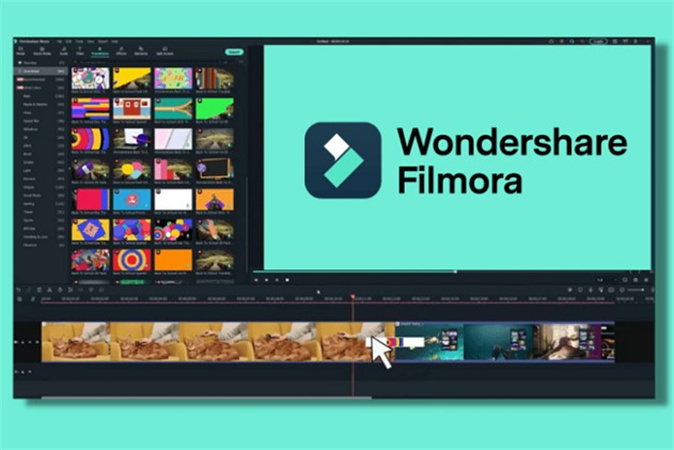


この記事をシェアする:
「評価」をお選びください:
松井祐介
編集長
フリーランスとして5年以上働いています。新しいことや最新の知識を見つけたときは、いつも感動します。人生は無限だと思いますが、私はその無限を知りません。
すべての記事を表示コメントを書く
製品また記事に関するコメントを書きましょう。